Máy tính, laptop cá nhân của bạn sử dụng rất chậm, bị treo, đóng mở ứng dụng rất lâu ? Rất có thể máy của bạn đã bị lỗi 100 disk rồi đấy. Lỗi này có thể bị trên tất cả các phiên bản như Window 7 , window 8 , window 10,… Các kiểm tra xem máy bạn có bị lỗi Full Disk không bằng các mở Task Manager . Tại múc Performance chỉ số CPU lúc nào cũng đỏ lòm, luôn hiện 99% 100% CPU mặc dù bạn không hề sử dụng chương trình gì. Vậy phải làm sao để sửa lỗi 100 disk win 10 , 8 , 7 ,… mời bạn tham khảo bài viết dưới đây của LaptopDT nhé.
1. Disk Check là tính năng hữu dụng của Window
Trong hệ điều hành Window 7 , 8 , 10 , chúng ta luôn được tích hợp một tính năng để kiểm tra và scan sửa các lỗi của ổ đĩa có tên là Disk Check. Đây là một bước rất đơn giản khi bạn chỉ cần Ổ đĩa cài đặt window, thông thường sẽ cài đặt ở C, bạn chọn Properties => Tool =>Error Checking => Check.
Sau khi thực hiện thao tác này xong, window sẽ tự động kiểm tra và scan ổ đĩa của bạn và chỉnh sửa các lỗi đơn giản trên máy. Các bạn cũng hoàn toàn có thể sử dụng tính năng này trên tất cả các ổ đĩa còn lại trên máy tính nếu cảm thấy chúng đang không chạy ở đúng hiệu năng thông thường.
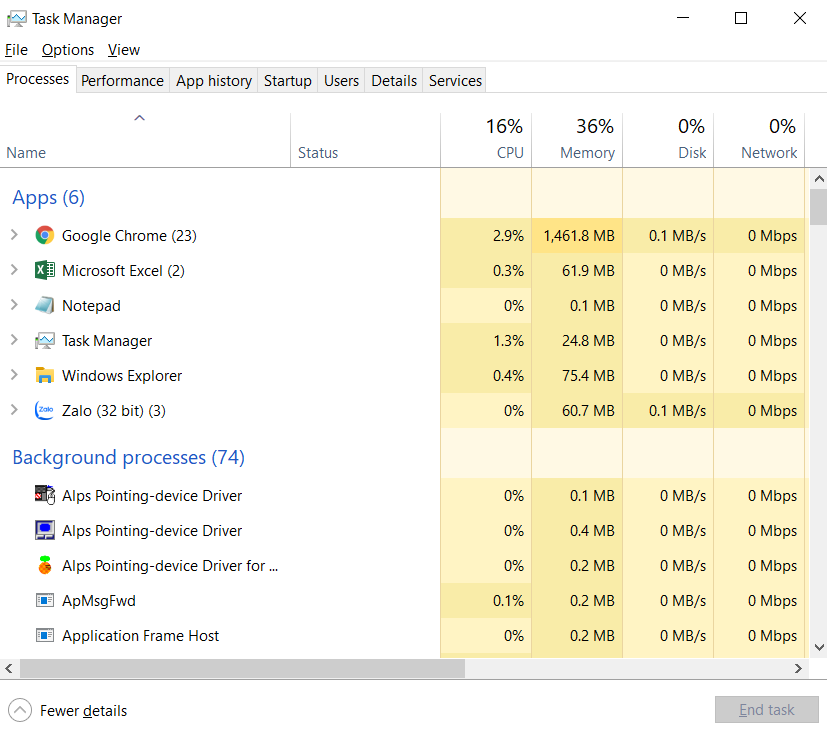
2. Sửa lỗi 100 disk bằng Troubleshooting
Bạn vào Control Panel, gõ Troubleshooting trên ô tìm kiếm và nhấn vào Troubleshooting.
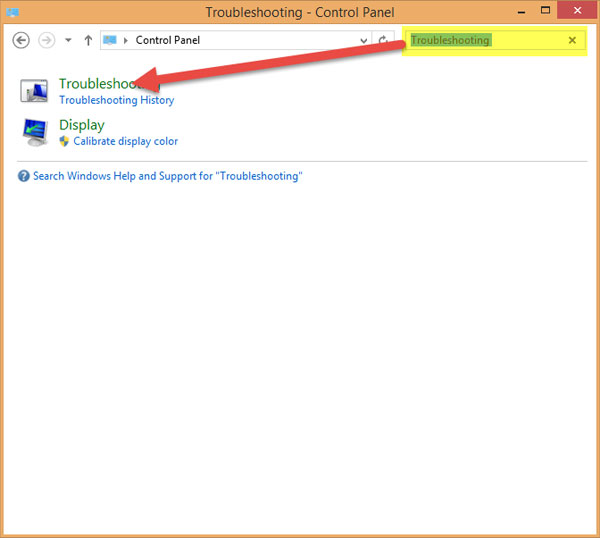
Cửa sổ mới hiện ra, kích đúp chuột vào System and Security:
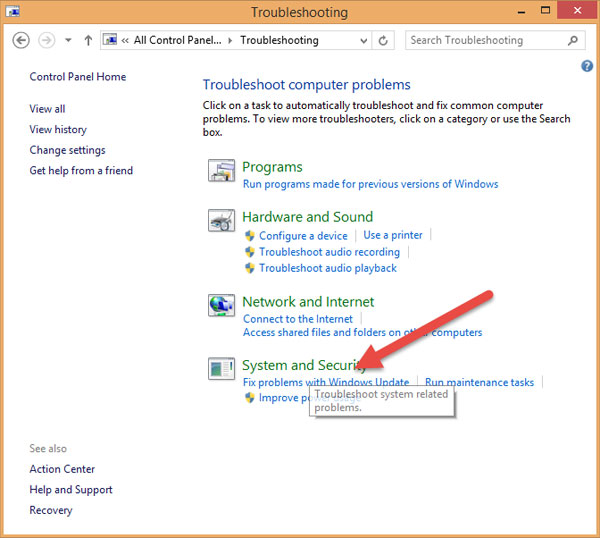
Cửa sổ mới hiện ra, kích vào System Maintenance:
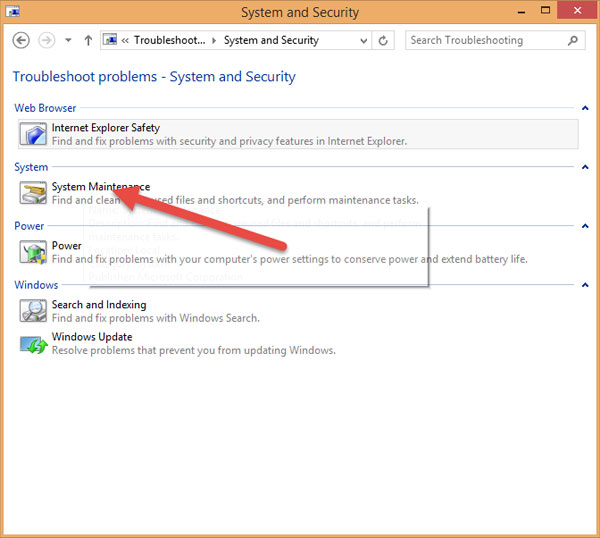
Nhấn Next:
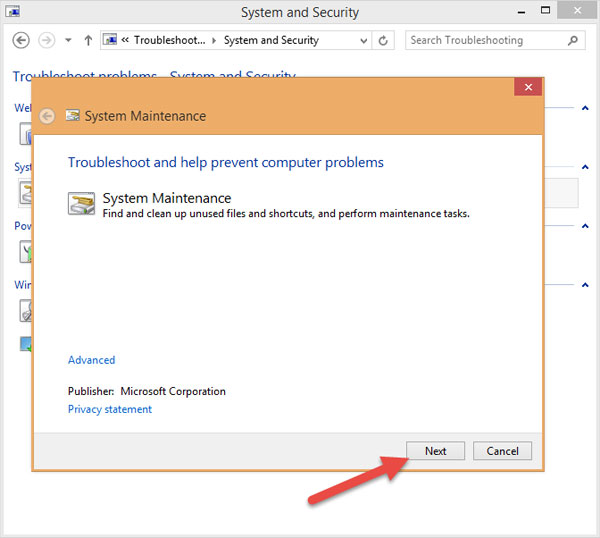
Sau đó cứ để cho máy nó làm việc khi xuất hiện thông báo System Maintenance như hình thì nhấn vào mục Try troubleshooting as an administrator:
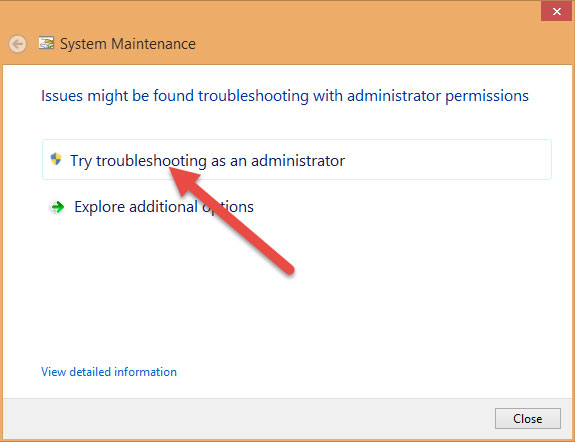
Sau đó ngồi đợi, chờ cho nó chạy đến khi nào có chữ Close thì nhấn vào.
3. Sửa lỗi 100 disk win 10 7 8 bằng cách tắt Maintenance
Cũng ở Control Panel, chọn System and Security và Action Center:
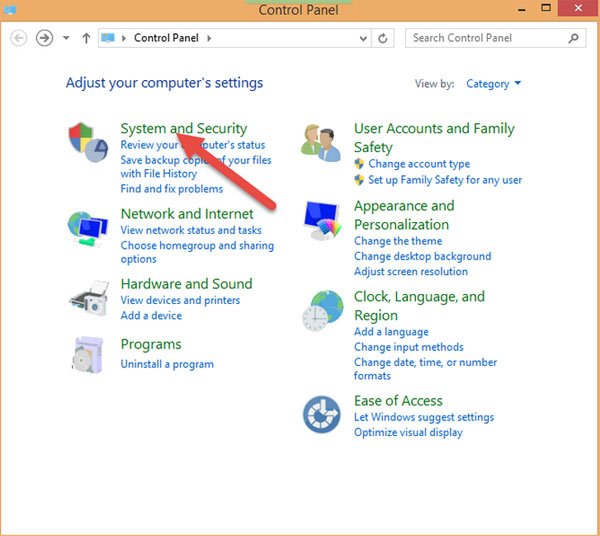
Tiếp theo nhấp chuột vào mũi tên đở phần thiết lập Maintenance, chọn Settings:
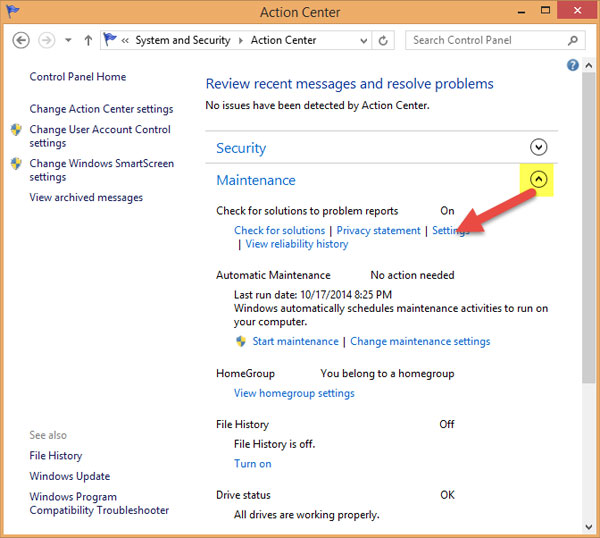
Bạn tích vào Never check for solutions (Not recommended) và OK:
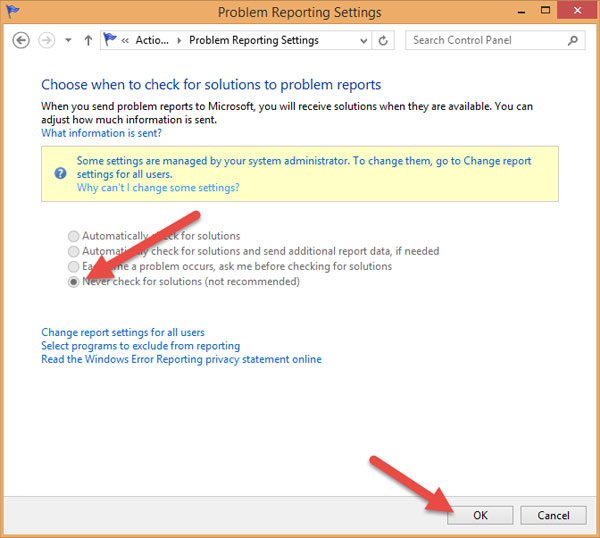
4. Tắt Windows SmartScreen tại cửa sổ Action Center
Vẫn ở cửa sổ Action Center, chọn Change Windows SmartScreen Settings, sau đó tích vào Don’t do anything (Turn off Windows SmartScreen).
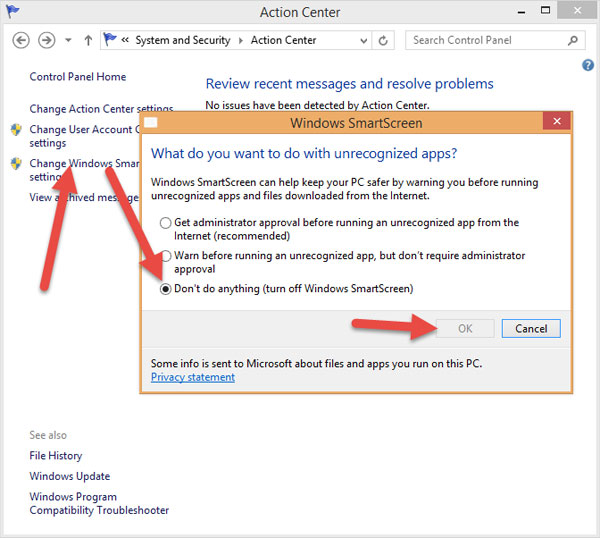
5. Tắt tính năng Service Superfetch trên Window
Superfetch cũng là một tính năng được tích hợp trên window để giúp tăng hiệu năng cho máy tính, bằng cách theo dõi và ghi nhận các hoạt động sử dụng của người dùng để tải trước các dữ liệu thường được mở vào RAM hay Cache của Ổ đĩa. Tuy vậy đôi lúc chính tính năng này lại gây quá tải cho bộ nhớ lưu trữ khiến máy tính chậm chập.
Các bạn hoàn toàn có thể tắt tính năng này bằng cách mở Command Prompt bằng cách như trên rồi gõ dòng lệnh net.exe … stop .. superfetch. Tính năng sẽ được vô hiệu hóa.
Bạn nên dành thời gian để kiểm tra xem hiệu năng của máy tính có được tăng thêm không, bạn cũng nên sử dụng thêm tính Disk Check để kiểm tra tình trạng hiệu năng của ổ cứng sau khi tắt tính năng.
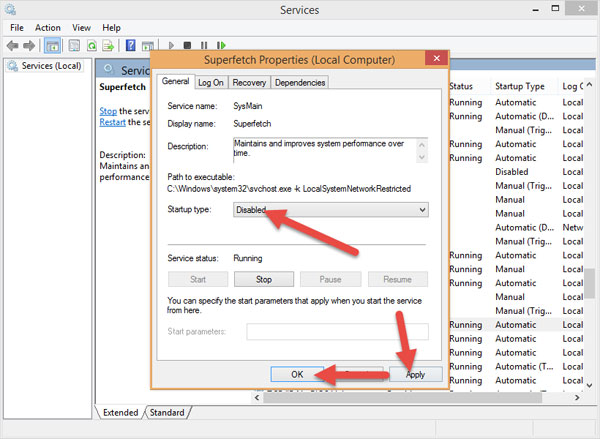
6. Vô hiệu hóa tính năng tìm kiếm trên Window
Tính năng tìm kiếm trên Window 10 rất tiện lợi nhưng nó lại chiếm rất nhiều tài nguyên của ổ đĩa cũng như máy tính của bạn. Do đó để giảm thiểu vấn đề 100% ổ đĩa bạn hoàn toàn có thể vô hiệu hóa tính năng tạm thời bằng cách sử dụng Command Prompt.
Để mở Command Prompt bạn hay chọn Start rồi gõ cmd và chuột phải bào kết quả đầu tiên chọn Run as Administrator rồi gõ vào đó lệnh mình đang hiển thị trên màn hình.
Còn nếu bạn muốn vô hiệu hóa tính năng này vĩnh viễn hãy dùng tổ hợp phím Win + R rồi nhập net.exe stop “Windows search”và ấn Enter.
Ở tab Services, tìm mục Window Search … rồi click đúp để truy cập vào nó để mở Window Search Properties lên.
Dưới mục Startup Type, bạn hãy chọn Disable … sau đó ở mục bên dưới service status bạn tiếp tục chọn Stop sau đó ấn OK… Tính năng tìm kiếm trên máy tính bạn sẽ được vô hiệu hóa vĩnh viễn cho đến khi bạn mở lên.
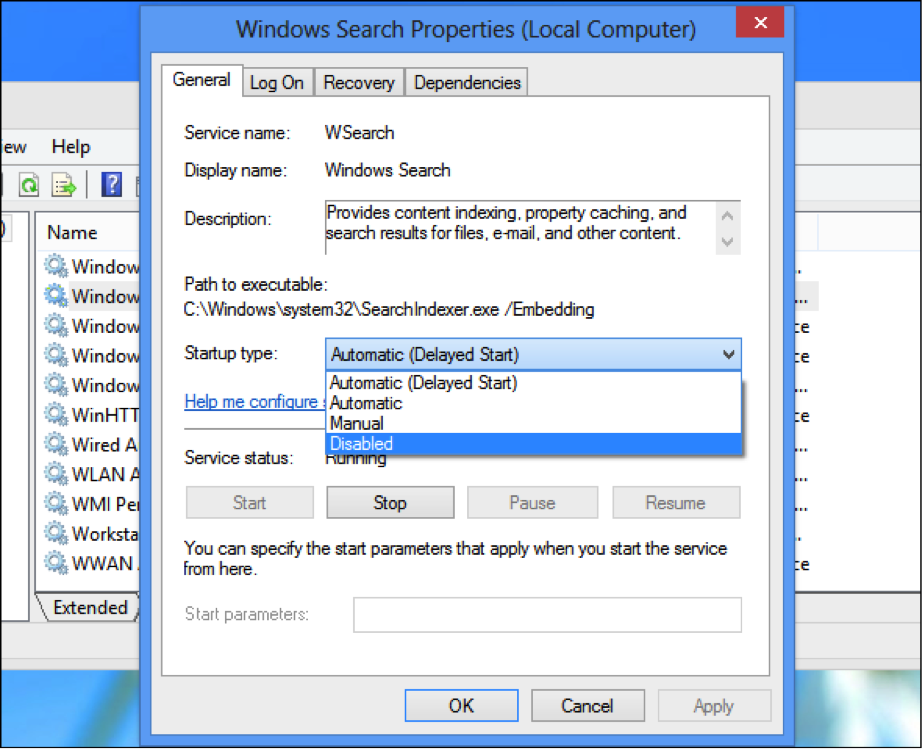
7. Sửa lỗi 100 disk win 10 8 7 bằng việc tắt Disk Diagnostics
Các bạn vào Run gõ gpedit.msc. Sau đó tìm đến đường dẫn sau:
Computer Configuration / Adminnistrative Templates / System / Troubleshooting and Diagnostics / Disk Diagnostics
Nhìn sang cửa sổ bên phải bạn sẽ thấy Disk Diagnostics: Configure execution level, kích đúp vào nó.
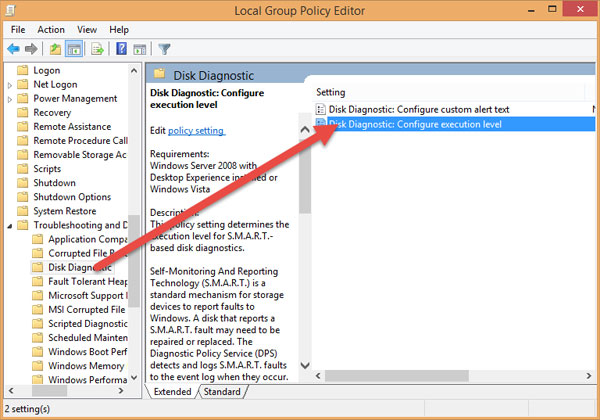
Chọn Disabled và OK để lưu.
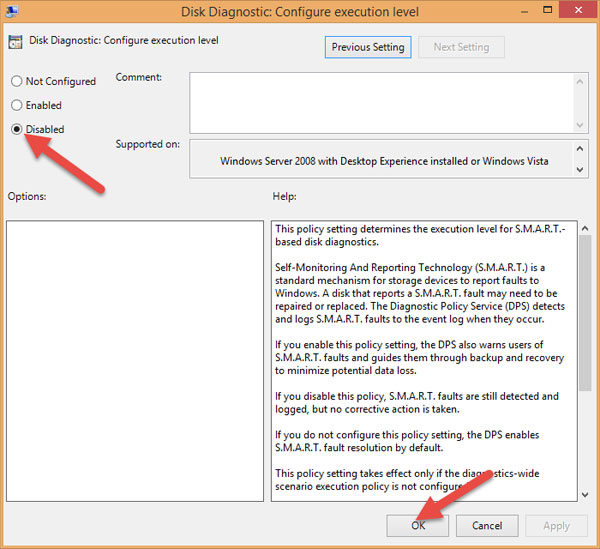
8. Chống phân mảnh ổ cứng máy tính của bạn
Hiện nay có rất nhiều phần mềm để chống phân mảnh ổ cứng nhưng trong bài này mình sẽ sử dụng công cụ của Windows.
Mở This PC. Sau đó bạn nhấp vào một phân vùng bất kỳ, rồi chọn Manage -> Optimize.
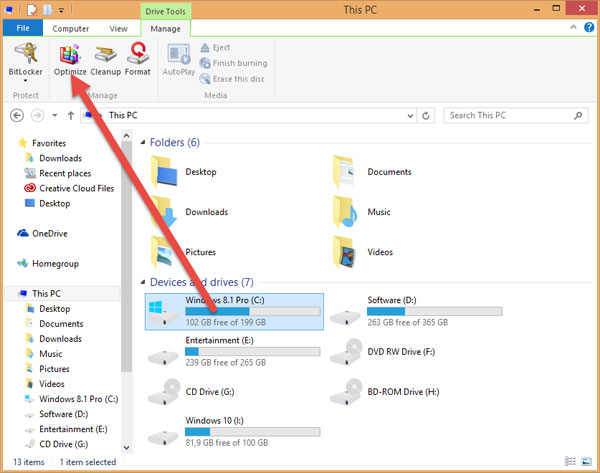
Chọn phân vùng mà bạn muốn chống phân mảnh (nên chọn ổ cài ổ chứa HDH trước) rồi nhấn vào Optimize để tiến hành chống phân mảnh và tối ưu hóa phân vùng.
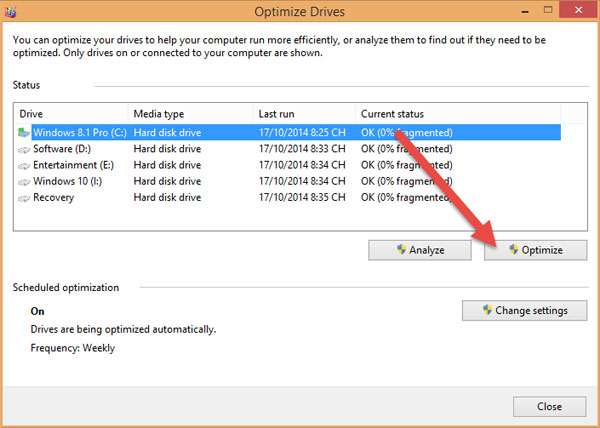
Ngoài ra, các bạn có thể sử dụng phần mềm bên thứ 3 như Smart Defrag 3, ưu điểm của phần mềm này là dễ sử dụng, hỗ trợ ngôn ngữ tiếng việt và hoàn toàn Miễn phí, các bạn có thể tải về và sử dụng tại:
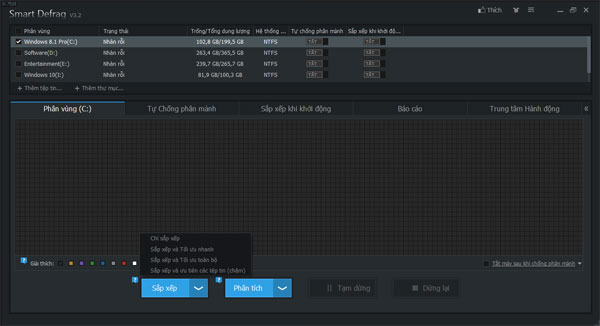
9. Sửa lỗi 100 disk win 10 bằng việc dọn rác và sửa lỗi Registry
Mở This PC, sau đó bạn nhấp vào một phân vùng mà bạn cài hệ điều hành (thường là ổ C). Chuột phải > Properties > Disk Cleanup.
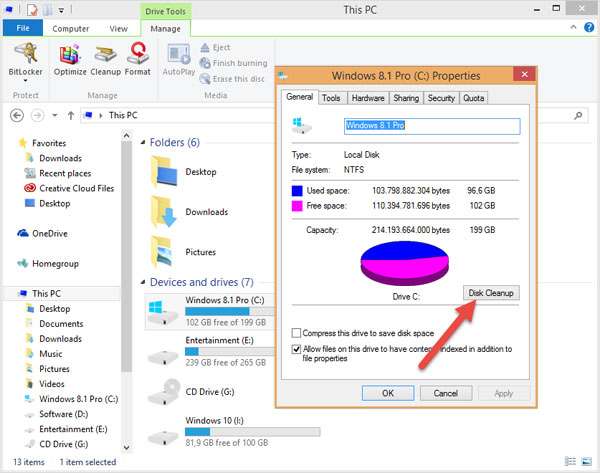
Nếu muốn nhanh hơn thì các bạn có thể dùng phần mềm CCleaner
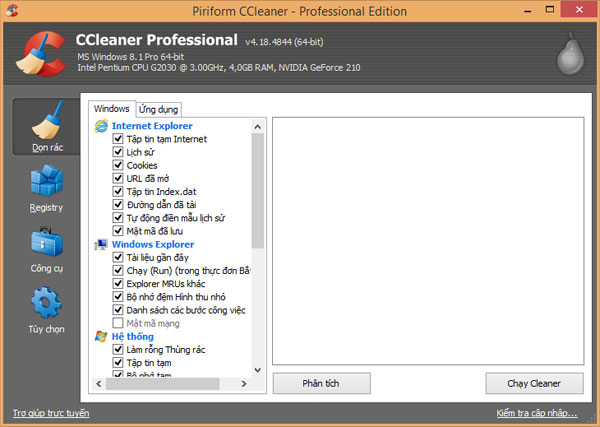
10. Gỡ các phần mềm không cần thiết, chạy ngầm khi khởi động window
– Để gỡ các phần mềm không cần thiết các bạn có thể dùng chức năng có sẵn của Windows hoặc phần mềm bên thứ 3 như Revo Uninstaller, CCleaner,…
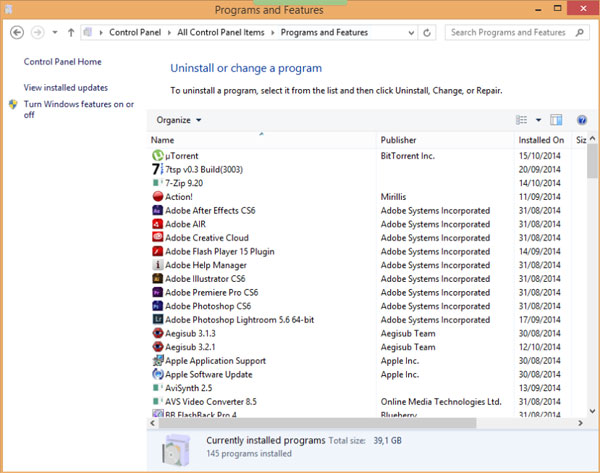
- Còn tắt các phần mềm, các bạn có thể sử dụng công cụ Startup ở thanh Task Manager, rồi Disable phần mềm mà bạn thấy không cần thiết (lưu ý không Disable Driver của hệ thống nhé).
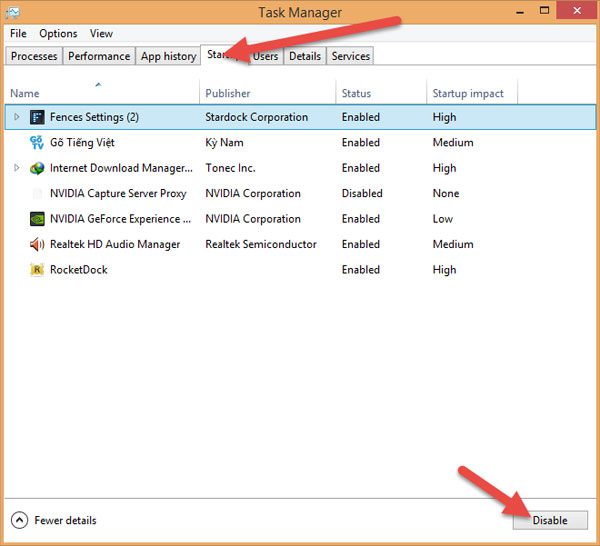
11. Cập nhập phiên bản mới nhất Window của bạn
Tải các bản vá lỗi của Mircosoft để sửa lỗi cho Windows của bạn.
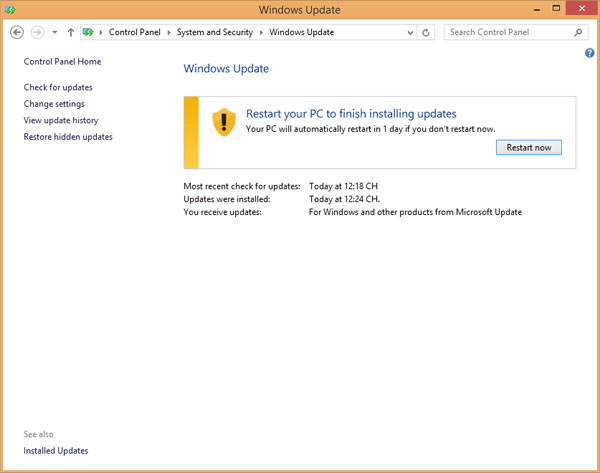
12. Sửa lỗi 100 disk Win 10 8 7 bằng việc chạy CheckDisk
1. Click Start, sau đó nhập cmd vào khung Search. Trên danh sách kết quả tìm kiếm, kích chuột phải vào Command Prompt chọn Run as administrator.
2. Trên cửa sổ Command prompt, bạn nhập câu lệnh dưới đây vào để kiểm tra và tự động khắc phục các lỗi trên ổ đĩa cứng của bạn:
chkdsk /f’ /r C:
Lưu ý: Trong câu lệnh trên, thay thế “C” bằng tên các ổ đĩa cứng chính trên máy tính Windows của bạn.
3. Lúc này trên màn hình bạn sẽ nhận được thông báo ổ đĩa cứng đang sử dụng, nếu muốn chạy CheckDisk khởi động lại hệ thống. Nhấn Y để khởi động lại máy tính của bạn.
4. CheckDisk sẽ chạy sau khi máy tính của bạn khởi động. Quá trình diễn ra sẽ khá lâu, do đó bạn cần phải kiên nhẫn. Quá trình kết thúc và lỗi sẽ không còn xuất hiện nữa.
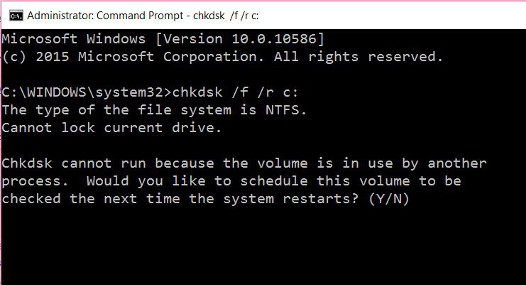
13. Tắt Tips About Windows
Đôi khi trong một số trường hợp, người dùng có thể vô hiệu hóa Tips About Windows để khắc phục lỗi.
Để vô hiệu hóa Tips About Windows, bạn vào Start => Settings => System => Notification & actions. Chuyển đổi tùy chọn Show me tips about Windows sang OFF là xong.
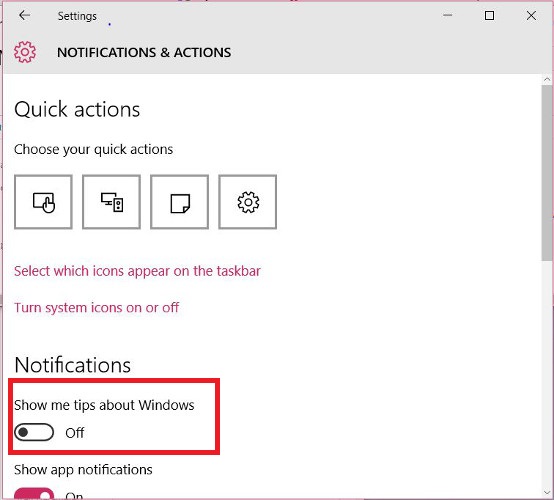
14. Sửa lỗi 100 disk win 10 8 7 bằng cách thay đổi vị trí Pagefile
Pagefile là một file trên ổ đĩa cứng để hỗ trợ khả năng ghi có “hạn” của RAM trong máy tính trong trường hợp cần thiết.
Máy tính của bạn sẽ ưu tiên sử dụng RAM để lưu trữ dữ liệu bởi vì khả năng truy suất của nó nhanh hơn ổ cứng. Tuy nhiên, khi bộ nhớ RAM đầy hoặc quá tải thì Windows sẽ tự động chuyển các dữ liệu từ RAM sang Pagefile trong ổ cứng.
Tuy nhiên trong một số trường hợp nguyên nhân gây lỗi Disk Usage có thể là do Pagefile được sử dụng liên tục.
Để khắc phục lỗi, giải pháp đầu tiên bạn có thể áp dụng là cấy thêm RAM. Tuy nhiên để không phải mất tiền oan, bạn có thể áp dụng cách khác là di chuyển pagefile sang ổ không phải là ổ cứng hệ thống. Để làm được điều này:
1. Kích chuột phải vào My Computer hoặc This PC, chọn Properties.
2. Tiếp theo vào Advanced system settings => Settings (dưới mục Performance) => Advanced => Change.
3. Theo mặc định pagefile sẽ được chọn, bạn chọn No paging file rồi click chọn Set.
4. Tiếp theo chọn ổ đĩa cứng mà bạn muốn di chuyển pagefile sang, sau đó click chọn “System managed size” => Set.
5. Click chọn OK và khởi động lại máy tính của bạn.
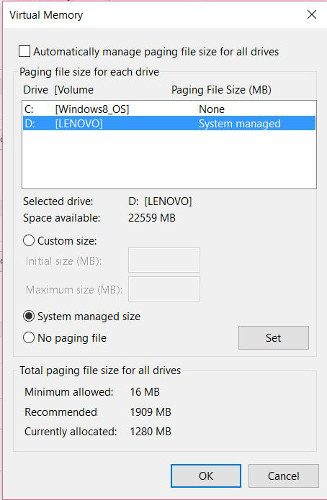
15. Sửa lỗi 100 disk win 10 8 7 bằng cách diệt Virus
Sau khi sử dụng máy tính một thời gian, các bạn cũng nên kiểm tra máy tính bằng những phần mềm diệt virus bởi như bất kỳ vấn đề về hiệu năng máy tính nào khác, virus luôn có thể là một nguyên nhân gây ra vấn đề.
Sau khi sử dụng phần mềm diệt virus và tìm thấy các mối đe dọa, hay mã độc bạn chỉ cần làm theo yêu cầu của phần mềm để thực hiện loại bỏ virus hay mã độc khỏi máy tính của bạn là được.
16. Trình duyệt web cũng là nguyên nhân lỗi 100 disk trên win 10 8 7
Đôi khi nguyên nhân lại đến từ một thứ rất đơn giản … trình duyệt Web của các bạn quá ngốn tài nguyên gây ra hiện tượng giật lag và đơ máy. Hãy thử tham khảo một số trình duyệt web khác để có hiệu năng tốt hơn nhé.
17. Tắt Diagnostic Tracking để sửa lỗi 100 disk win 10 8 7
Một tính tăng nữa của Window 10 chạy ẩn và theo dõi hoạt động của máy tính khi chạy và cải thiện hiệu năng của nó. Tuy vậy vẫn giống như các tính năng ở trên, nó chạy ẩn và ngốn nhiều tài nguyên của máy tính và đôi khi gây chậm lag, nên bạn có thể tắt nó đi bằng cách:
Mở Command Prompt rồi gõ các dòng lệnh sau:
sc config “DiagTrack” start= disabled sc stop “DiagTrack”
Ngoài ra bạn có thể đi tới Setting vào mục System chọn Notification & actions và vô hiệu hóa chọn Disable mục Get tips, tricks and suggestions as you use Windows như vậy hiệu năng của máy tính sẽ được cải thiện kha khá.
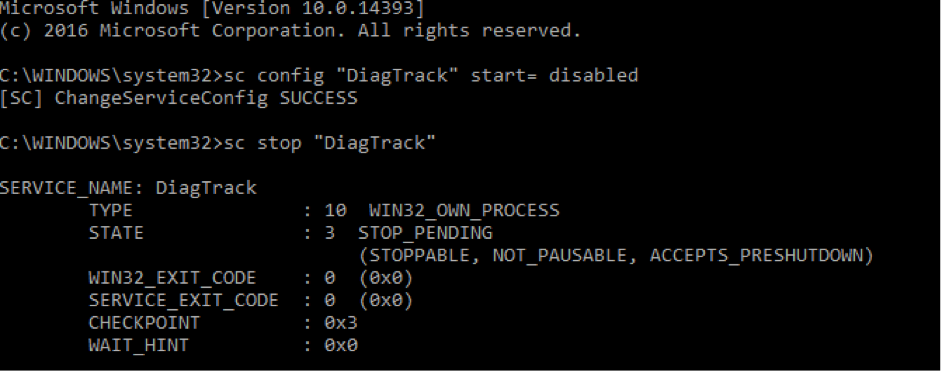
18. Nâng cấp và sử dụng ổ cứng SSD
Nếu thực hiện các cách trên mà máy của bạn vẫn bị tình trạng 100 disk, vậy thì hãy nâng cấp ổ cứng SSD cho máy tính, laptop của bạn. Ổ cứng SSD sẽ nâng cao hiệu suất làm việc máy của bạn một cách đáng kể. Hy vọng bài viết trên có thể giúp bạn xử lý lỗi 100 disk mà máy tính của bạn đang gặp phải.
THAM KHẢO CÁC MẪU LAPTOP TẠI LAPTOPDT TẠI ĐÂY
Link FaceBook của chúng tôi : https://www.facebook.com/laptopdtz/


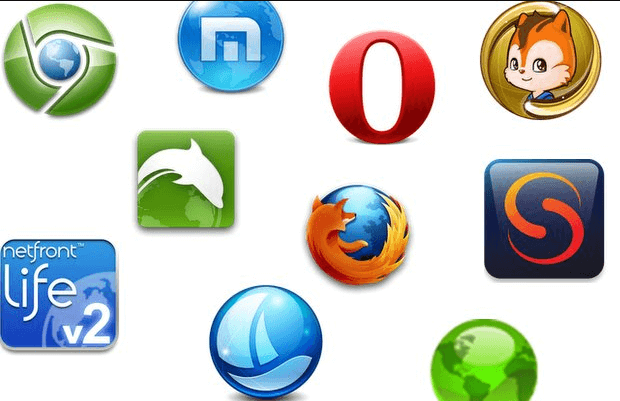


3 comments for "Sửa Lỗi 100 Disk Win 10 Win 8 Win 7 Triệt Để Bằng 18 Cách Sau"